Как подключить блютуз колонку к виндовс 7
Опубликовано: 2022-02-13Хотите подключить динамик Bluetooth к устройству Windows? Если вы хотите подключить динамик Bluetooth к Windows 7 , но не знаете, как это сделать, или безуспешно пытались, выполните следующие действия. Вы можете легко подключить динамик Bluetooth к Windows 7. Добавить динамик Bluetooth в Windows 7 очень просто.
Оглавление
Что такое Bluetooth?
Bluetooth — это спецификация телекоммуникационной отрасли, описывающая, как мобильные телефоны, компьютеры и персональные помощники могут быть легко связаны друг с другом с помощью беспроводного соединения ближнего действия. Пользователи персональных цифровых помощников могут купить телефон «три в одном», который можно использовать как портативный телефон дома или в офисе. Получите быструю синхронизацию с информацией на настольном компьютере или ноутбуке, начните отправку или получение факса, начните распечатку и, в целом, полностью скоординируйте все мобильные и стационарные компьютерные устройства. Подробнее читайте в Википедии.
- Читайте : Как создать нового пользователя в Windows 7
- Как создать точку доступа Wi-Fi на ноутбуке с Windows с помощью CMD
Как подключить динамик Bluetooth к Windows 7 ?
Сначала вам нужно включить Bluetooth на компьютере и динамиках. Затем вы должны сделать соединение видимым или невосстанавливаемым. Тогда всего за несколько кликов можно слушать музыку с помощью Bluetooth-динамика. Рассмотрим пошаговую процедуру следующим образом.
1. Включите динамик Bluetooth , как указано в руководстве по эксплуатации. Как правило, это делается нажатием и удержанием определенной кнопки, пока индикатор не начнет мигать. Как только это будет сделано, ваш динамик Bluetooth появится в окне Bluetooth на вашем ноутбуке с Windows 7, поскольку мы только что активировали режим обнаружения.
2. Нажмите кнопку «Пуск».
3. Нажмите «Устройства и принтеры» в меню «Пуск», как показано на снимке экрана ниже.
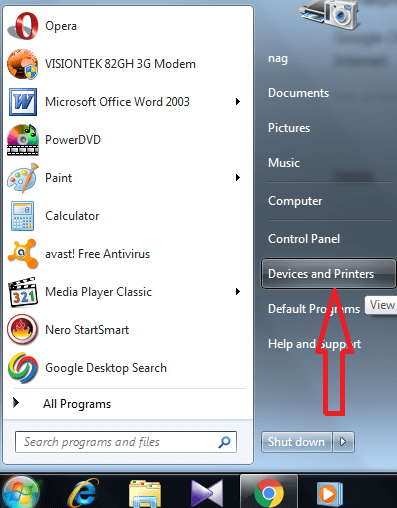
4. Нажмите «Добавить устройство» в верхнем левом углу и следуйте инструкциям. Он автоматически начнет поиск устройств с поддержкой Bluetooth в пределах области.
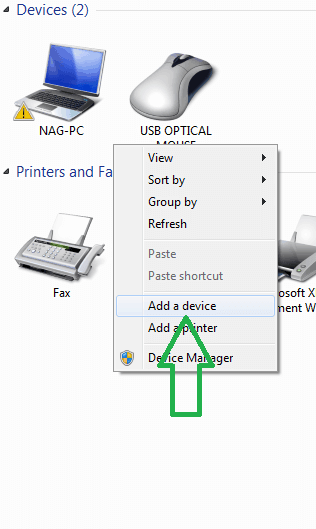
5. Щелкните имя Bluetooth-динамика, который вы хотите добавить на компьютер.
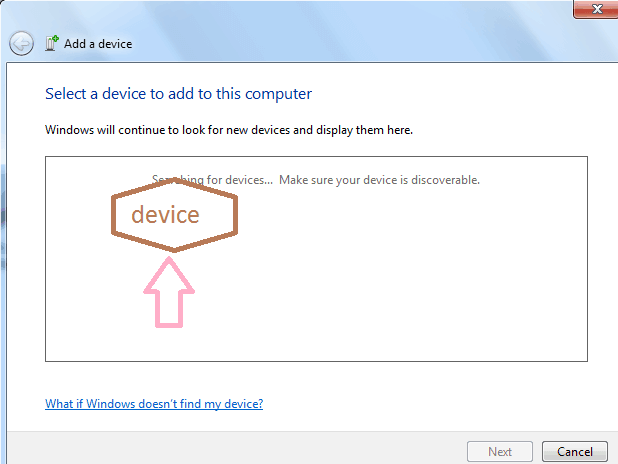
6. Затем нажмите «Далее» . Если вы не видите динамик Bluetooth в этом окне, убедитесь, что устройство включено и не подлежит восстановлению. Windows может потребоваться несколько секунд, чтобы обнаружить его, если вы только что включили его, поэтому подождите немного.
7. Введите пароль, если его попросят. Это все сделано. Теперь вы можете использовать динамики Bluetooth.

Теперь давайте поговорим о некоторых фактах о Bluetooth.
- Вам также может понравиться: Простой способ заблокировать файл или папку в Windows
- Как ускорить подключение к Интернету с помощью CMD в Windows
Требование Bluetooth
Bluetooth требует, чтобы в каждое устройство был включен недорогой чип приемопередатчика. Приемопередатчик передает и принимает в ранее не использовавшейся полосе частот 2,45 ГГц, которая доступна по всему миру (с некоторыми различиями в полосе пропускания в разных странах). Помимо данных доступно до трех голосовых каналов. Каждое устройство имеет уникальный 48-битный адрес стандарта IEEE 802. Соединения могут быть двухточечными или многоточечными. Максимальный диапазон составляет 10 метров. Обмен данными возможен со скоростью МЕГАБИТ в секунду (до 2 Мбит/с во втором поколении технологии). Схема со скачкообразной перестройкой частоты позволяет устройствам обмениваться данными даже в местах с сильными электромагнитными помехами. Предусмотрено встроенное шифрование и проверка.
Преимущества Bluetooth
1. Bluetooth не требует прямой видимости между синхронизируемыми устройствами. Это означает, что устройства не обязательно должны быть обращены друг к другу, а также можно выполнять передачи, когда оба устройства находятся в разных комнатах.
2. Тот факт, что эта технология не требует кабелей и проводов, сделал ее такой популярной. Сегодня, когда в нашу жизнь входит так много устройств, потребность в технологиях, избавляющих от помех, становится все более острой.
3. Максимальный диапазон, который он предлагает, составляет 100 метров, но этот диапазон не является одинаковым для всех подобных подключений. Это зависит от характера устройств и версии, с которой они работают.
4. Требуемая для работы вычислительная мощность и заряд батареи очень малы. Это делает его идеальным инструментом для многих электронных устройств, поскольку технология может быть реализована практически где угодно.
5. Одним из основных преимуществ является простота использования. Любой может понять, как легко настроить соединение и синхронизировать два устройства. Кроме того, технология полностью бесплатна для использования и не требует оплаты любому поставщику услуг.
6. Вероятность того, что другие беспроводные сети будут мешать вашей, очень мала. Это связано с маломощными беспроводными сигналами, которые использует технология, и с так называемой скачкообразной перестройкой частоты.
Недостатки Bluetooth
1. Хотя скорость передачи составляет около 25 Мбит/с, некоторые другие технологии, такие как Wi-Fi Direct, могут обеспечивать скорость до 250 Мбит/с. Это область, которую можно улучшить в ближайшем будущем.
Несмотря на то, что безопасность хорошая, Wi-Fi Direct еще лучше. Это можно объяснить (сравнительно) большей дальностью действия Bluetooth, а также отсутствием прямой видимости. Кто-то, кто знает, как взломать такие сети, в конце концов сможет это сделать.
2. Расход батареи во время одной передачи незначителен, но есть люди, которые оставляют устройство включенным в своих устройствах. Это неизбежно разъедает батарею этих устройств и значительно снижает срок службы батареи.
Надеюсь, вам понравился мой урок о том, как подключить динамик Bluetooth к Windows 7 . Если вам это нравится, сделайте мне одолжение, поделившись им с друзьями. Если вы хотите добавить какой-либо другой момент, поделитесь в разделе комментариев.
Подпишитесь на WhatVwant в Facebook и Twitter, чтобы получать дополнительные советы. Подпишитесь на канал whatvwant на YouTube, чтобы получать регулярные обновления.
